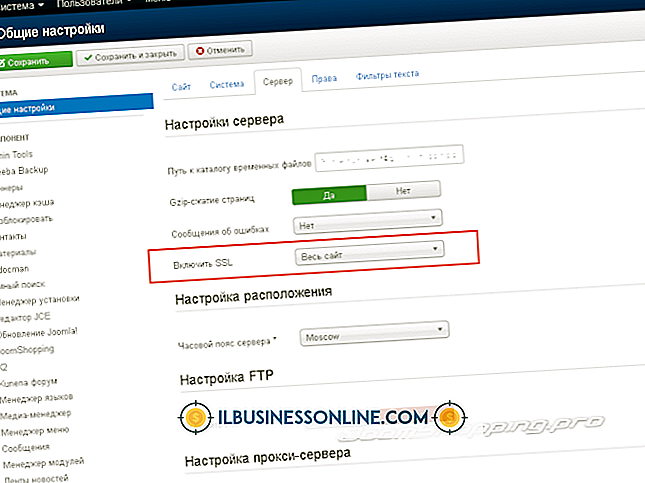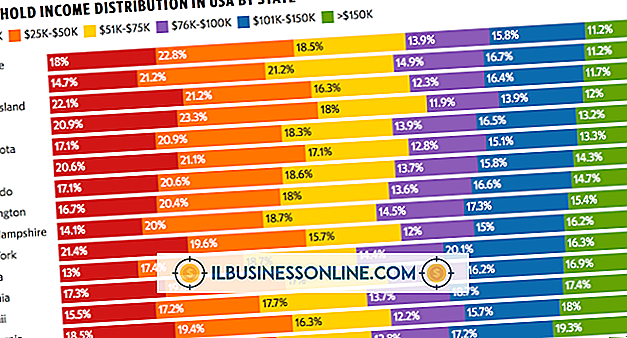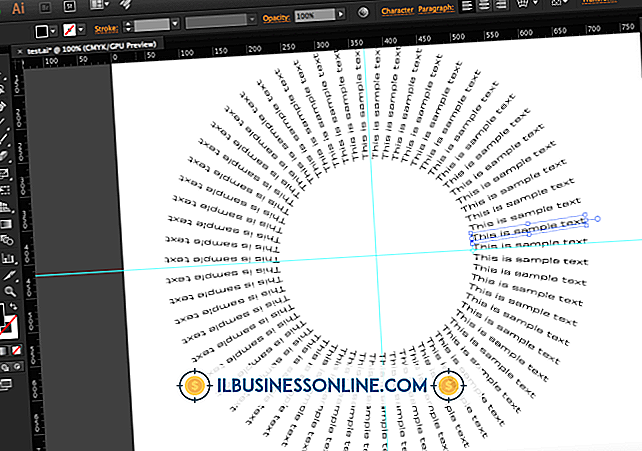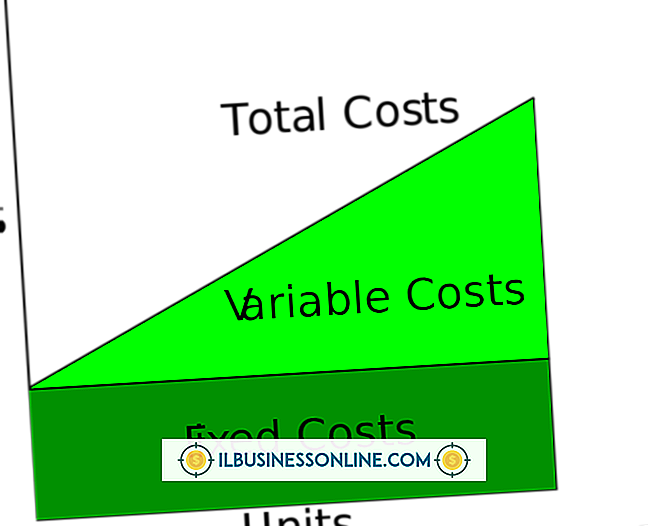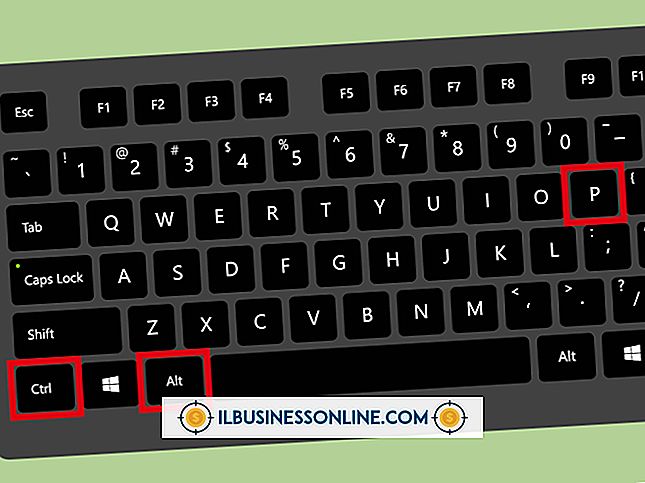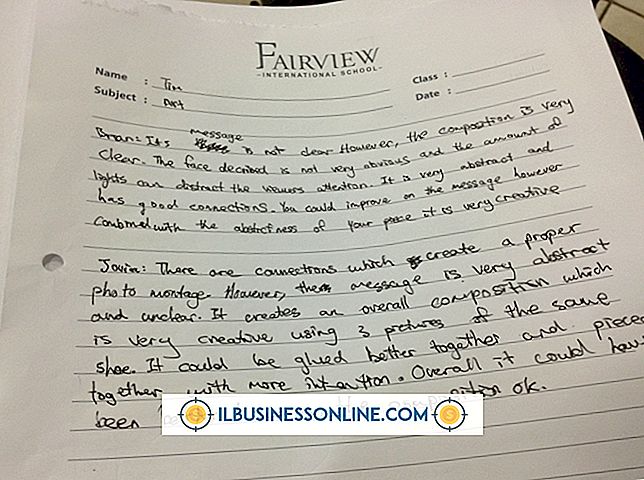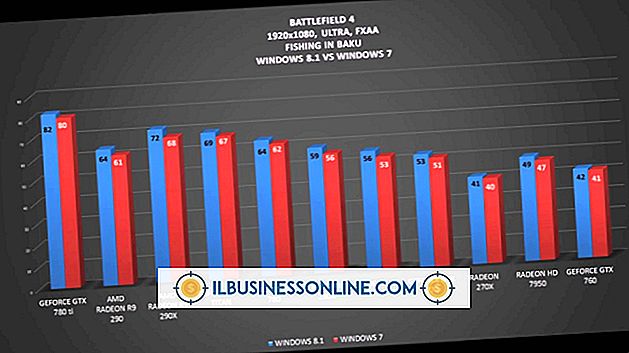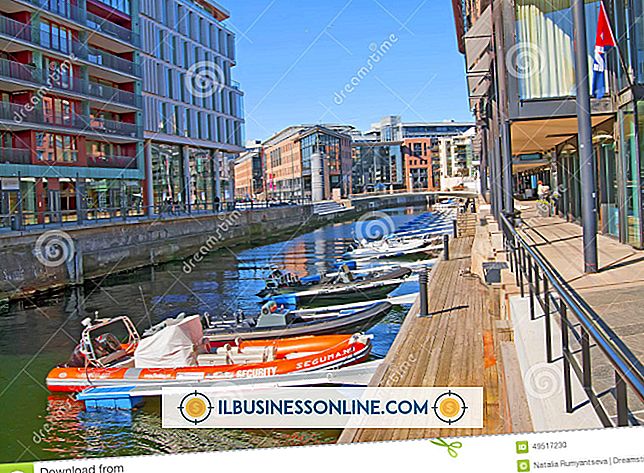Cách xóa các dòng từ một hình ảnh trong OpenOffice Draw

Ứng dụng OpenOffice Draw có các công cụ vẽ mà bạn có thể sử dụng để nhanh chóng thêm các đường, hình và các đối tượng khác vào tài liệu kinh doanh. Chẳng hạn, với công cụ Line, bạn sử dụng con trỏ chuột để vẽ các đường và kết nối chúng. Không giống như các chương trình chỉnh sửa hình ảnh, Draw không có công cụ xóa cho phép bạn xóa một phần của phân đoạn dòng. Tuy nhiên, có một cách giải quyết đơn giản để xóa bất kỳ phân đoạn dòng nào trong tài liệu OpenOffice Draw.
1.
Khởi chạy OpenOffice Draw, sau đó nhấp vào công cụ "Line" trên thanh công cụ Vẽ để thay đổi con trỏ của bạn thành các sợi tóc chéo.
2.
Nhấp vào bất cứ nơi nào trên tài liệu, giữ nút chuột trái và sau đó kéo chuột để tạo một dòng. Lặp lại quá trình này để tạo hình ảnh hoặc hình dạng của bạn.
3.
Nhấp vào bất kỳ dòng nào bạn đã vẽ và lưu ý rằng Vẽ đặt một tay cầm nhỏ ở mỗi đầu của dòng. Trợ giúp trực quan này cho bạn biết rằng bạn đã chọn dòng đó. Nhấn phím "Xóa" để xóa dòng.
Lời khuyên
- Nếu bạn vô tình xóa một dòng, nhấn "Ctrl-Z" để khôi phục nó.
- Mọi người có thể tạo các bản vẽ phức tạp bằng cách kết nối các đường và đường cong theo nhiều cách. Ví dụ: khi bạn thấy một hình chữ nhật trong tài liệu Vẽ, hình chữ nhật đó có thể bao gồm bốn dòng riêng biệt. Nếu bạn đang xử lý một đối tượng trong tài liệu mà người khác đã tạo, bạn có thể xác định xem nó có phân đoạn dòng hay không bằng cách nhấp vào các phần khác nhau của đối tượng; tay cầm nhỏ sẽ xuất hiện xung quanh một đoạn đường nếu tồn tại trong đối tượng. Sau đó, bạn có thể nhấn phím "Xóa" để xóa đoạn đường đó.
- Để tìm hiểu thêm về cách tạo hình phức tạp bằng Vẽ, nhấn "F1" trong khi làm việc trong Vẽ, nhấp vào "Nội dung", sau đó nhấp vào biểu tượng "Bản trình bày và Bản vẽ" để xem thông tin hữu ích về cách tạo bản vẽ chuyên nghiệp bằng ứng dụng.